テーブルに自動計算を設定する方法
- 青灯夜游オリジナル
- 2021-01-05 14:10:42277857ブラウズ
テーブルに自動計算を設定する方法: 1. 上部のナビゲーション バーの [ファイル] オプションをクリックして、ドロップダウン メニューを開きます; 2. ドロップダウン メニューで、[ツール] をクリックします。 "オプション"; 3. "オプション" インターフェイスで、"再計算" を見つけ、"自動的に再計算する" にチェックを入れます。

このチュートリアルの動作環境: Windows7 システム、WPS Office2019 バージョン、Dell G3 コンピューター。
テーブルに自動計算を設定する方法:
まず、wps を開いて [新規] をクリックし、新しいインターフェイスでテーブルを見つけ、新しい空のドキュメントを作成します。すでにお持ちのフォームをここで開くこともできます。

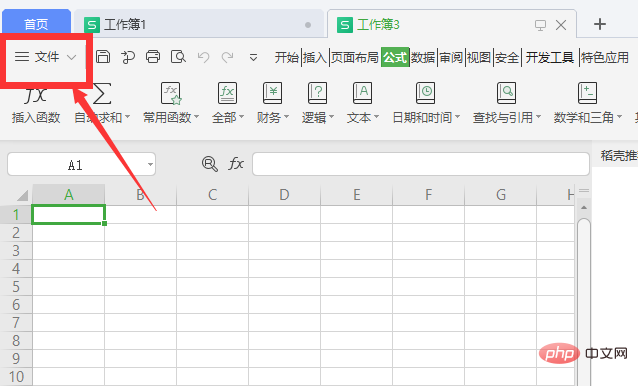




FAQ 列をご覧ください。
以上がテーブルに自動計算を設定する方法の詳細内容です。詳細については、PHP 中国語 Web サイトの他の関連記事を参照してください。
声明:
この記事の内容はネチズンが自主的に寄稿したものであり、著作権は原著者に帰属します。このサイトは、それに相当する法的責任を負いません。盗作または侵害の疑いのあるコンテンツを見つけた場合は、admin@php.cn までご連絡ください。
前の記事:CAD分解コマンドの使い方次の記事:CAD分解コマンドの使い方

